Hoe werken Regels?
Op deze pagina
Met Regels automatiseer je een gedeelte van je workflow. Op basis van de inhoud van een bestelling of picklijst laat je automatisch bepaalde acties uitvoeren. Met regels wijs je bijvoorbeeld een bepaald template toe aan je orders, selecteer je een verzendmethode of voeg je tags toe aan je bestellingen.
Bestelling- en picklijst regels
In Picqer onderscheiden we twee soorten regels: Bestelling regels en Picklijst regels. Welke regel je kiest is afhankelijk van jouw wensen.
Welke regel moet ik gebruiken?
- Bestelling regels gebruik je voor acties aan bestellingen. Bijvoorbeeld het selecteren van een template, het kiezen van een magazijn of het toevoegen van producten aan een bestelling.
- Picklijst regels gebruik je voor acties die gerelateerd zijn aan de picklijst. Bijvoorbeeld het selecteren van een verzendprofiel, het printen van de picklijst of het toewijzen van de picklijst aan een medewerker.
Uitvoermoment
- Bestelling regels worden uitgevoerd op het moment dat de bestelling naar de status "bezig met verwerken" gaat.
- Picklijst regels worden uitgevoerd op het moment dat de picklijst wordt aangemaakt.
Condities en acties
Iedere regel bestaat uit condities en acties. Met een Conditie geef je de trigger(s) waarop de regel wordt uitgevoerd. Vervolgens stel je met een Actie in welke actie(s) er uitgevoerd moeten worden. Iedere regel kan meerdere condities en acties bevatten.
Alle condities in 1 regel moeten waar zijn. Kies je bijvoorbeeld voor ‘Bezorgland is Duitsland’ én ‘Gewicht is meer dan 500 gram’, dan wordt de regel uitgevoerd zodra beide condities kloppen. Wil je meerdere landen in één regel meenemen, zoals ‘Bezorgland is Nederland’ en ‘Bezorgland is Duitsland’, gebruik dan de optie ‘is één van’.
Uitvoervolgorde
Bij elke bestelling en picklijst worden alle regels gecontroleerd en uitgevoerd zodra ze van toepassing zijn. Ook als een eerdere regel al iets heeft ingesteld, wordt een volgende regel alsnog uitgevoerd.
Omdat een latere regel de actie van een eerdere regel kan overschrijven, is het belangrijk om goed na te denken over de volgorde. Met de uitvoervolgorde bepaal je precies in welke volgorde je regels worden uitgevoerd. Laat brede, algemene regels eerst lopen en daarna de specifieke regels die eventuele instellingen mogen overschrijven.
Een regel met uitvoervolgorde 1 wordt uitgevoerd vóór een regel met uitvoervolgorde 2, waardoor regel 2 indien nodig de actie van regel 1 kan overschrijven.
Regel aanmaken
Ga in Picqer naar Instellingen > Regels.
Hier zie je een overzicht van de Bestelling regels en de Picklijst regels.
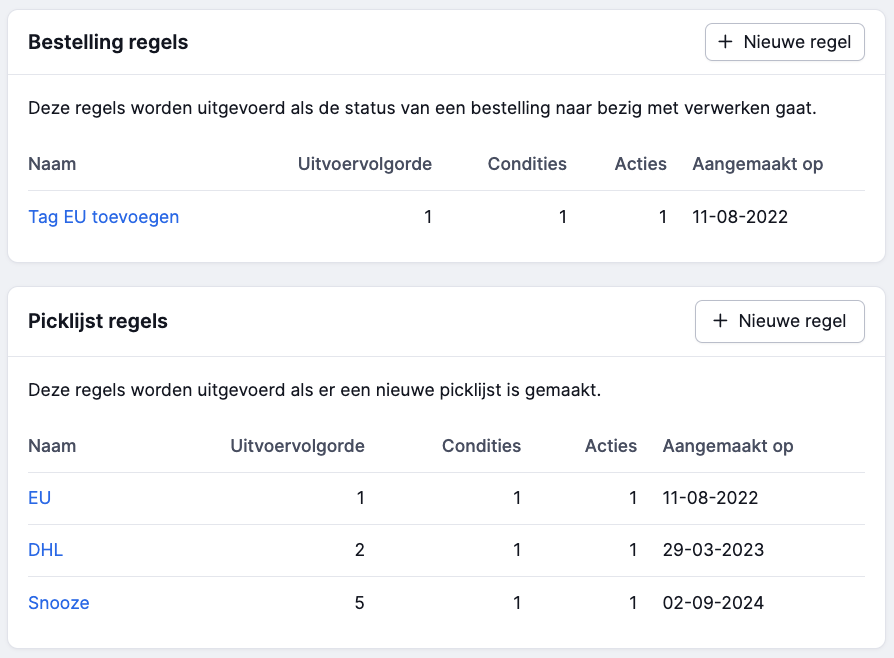
Klik op de knop 'Nieuwe regel' bij het type regel dat je wilt toevoegen.
Kies een naam voor deze regel en wijzig eventueel de uitvoervolgorde. Klik op 'Opslaan'.
Klik op "Kies conditie". Nu verschijnen de details die je voor deze conditie kan instellen.
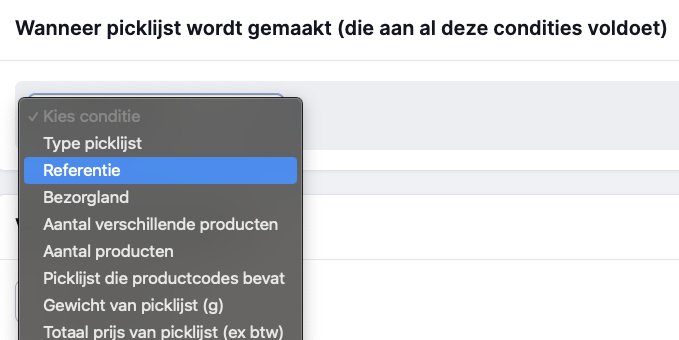
Vul de opties voor deze conditie in en kies 'Opslaan'.

De eerste conditie is nu toegevoegd. Per regel voeg je zoveel condities toe als je wil.
Kies de actie die uitgevoerd moet worden als alle condities waar zijn.
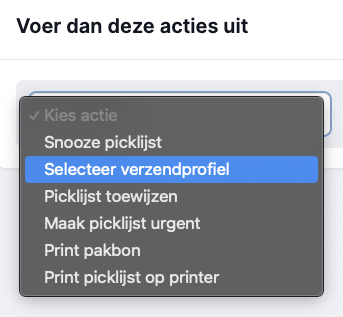
Selecteer de gewenste optie en klik op 'Opslaan'. Voeg zoveel acties toe als je wil. Ze worden allemaal uitgevoerd.
Logboek
In het logboek van de bestelling (onder Opmerkingen), zie je welke regels zijn uitgevoerd voor die bestelling en gekoppelde picklijsten. Mocht je denken dat een regel niet werkt, zie je daar of de regel uitgevoerd is en of misschien een andere regel je acties teruggedraaid heeft.
Tips en inspiratie
Door de vele opties, mogelijke combinaties en de ruimte om te spelen met uitvoervolgordes, bieden regels in Picqer talloze mogelijkheden je workflow verder te automatiseren. Bekijk voor inspiratie de veelgebruikte Regels.
Regels voor meerdere fulfilmentklanten en/of bezorglanden
Wanneer een regel van toepassing is op meerdere bezorglanden of fulfilmentklanten, kun je bij deze condities kiezen voor de optie "is één van" (standaard) of "is niet één van" en vervolgens meerdere landen of fulfilmentklanten selecteren.EU als conditie
Wanneer een regel van toepassing is op alle landen in de Europese Unie, kun je deze deze ook kiezen in de lijst met opties onder de conditie "Bezorgland". Zo hoef je niet alle landen binnen de EU individueel te selecteren.
Regelconditie op leeg veld
Om een regel te laten werken die controleert of een bepaald veld leeg is, gebruik je "is gelijk aan" of "is niet gelijk aan" zonder een waarde in te vullen. Als je in plaats daarvan "bevat" of "bevat niet" gebruikt, zal de regel niet correct functioneren.
Condities met meerdere variabelen
Bij de condities 'Picklijst die productcodes bevat' en 'Bezorgpostcode' kan je meerdere variabelen tegelijk opgeven. Deze variabelen scheid je met een komma, waarna Picqer de regel toepast zodra een van de productcodes of bezorgpostcodes in de bestelling zit. Houd er rekening mee dat er maximaal 2048 tekens passen binnen een regel. Open bijvoorbeeld Word of Kladblok om vooraf het aantal tekens te tellen van je postcodes of productcodes.
Producten toevoegen aan bestelling
Er zijn twee acties waarmee producten aan een bestelling worden toegevoegd:
- "Voeg product toe met productcode": voeg een product toe aan de bestelling tegen de verkoopprijs van het product
- "Voeg gratis product toe met productcode": voeg een product toe aan de bestelling tegen een prijs van € 0,00. Het gebruik van deze regel kan voor problemen zorgen bij zendingen buiten de EU doordat er geen invoerrechten berekend kunnen worden.
Via deze acties wordt er altijd een product toegevoegd aan je bestelling, ongeacht de voorraad. Als er geen voorraad is van het gespecificeerde product, dan maakt Picqer een backorder aan. Door het toevoegen van een extra product kan de betreffende picklijst niet in een singles batch voorkomen.
Wil je voor ieder besteld product een bepaald product toevoegen? Dat kun je het beste doen via een virtuele samenstelling. Bijvoorbeeld voor ieder besteld schilderij wil je een ophanghaakje toevoegen.



